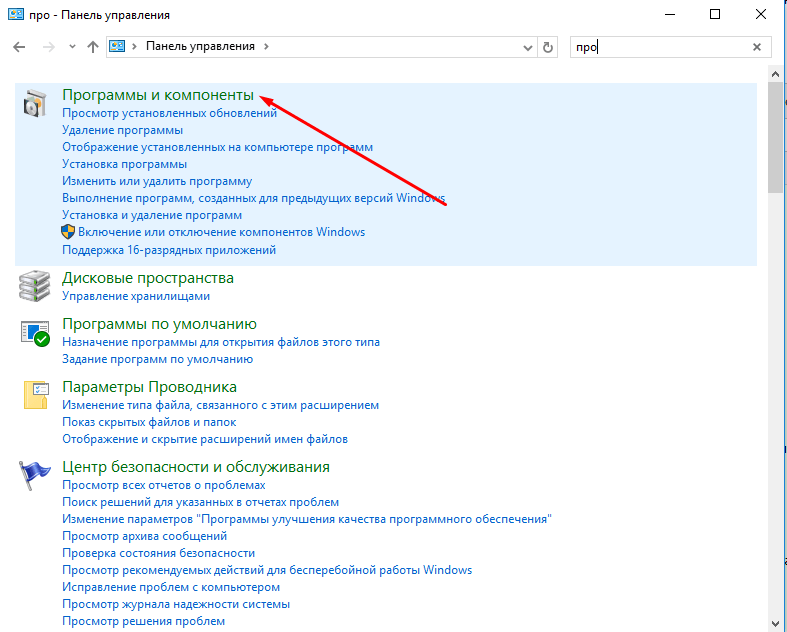Windows 10 активация как убрать: Как убрать надпись «Активация Windows 10»
Содержание
Как убрать надпись активация Windows 10 с экрана (12 способов)
Знак с требованием активировать Windows 10 в правом нижнем углу экрана может не сразу начать мешать глазу. Однако рано или поздно у пользователей появится причина убрать данное окно. В данном руководстве вы узнаете как убрать надпись активации Windows 10 с экрана вашей системы.
Если окно с требованием активации отображается на вашем персональном компьютере говорит о том, что вы используете не активированную операционную систему Windows 10. Процесс установки данной операционки, в том числе различных репаков и пиратских версий, не гарантирует вам автоматическую активацию лицензии.
Отсутствие активации вашей копии Windows не накладывает никаких ограничений при использовании операционной системы. Однако вы не сможете заниматься персонализацией настроек. Например: вы не сможете изменять обои, панель задач и прочее. Данные косметические изменения не затрагивают основные процессы работы ПК.
Содержание
Способы удаления водяного знака активации Windows 10
Теперь, когда вы ознакомились с этим вопросом, ознакомьтесь с тем, как удалить водяной знак активации Windows 10.
1. Введите действительный ключ продукта
Активация лицензионным ключем вашей операционной системы Windows 10 поможет убрать данное уведомление. Если у вас нет действительного ключа продукта, то вам придется приобрести таковой либо в Microsoft Store, либо в Amazon. Обновление с действующей Windows 7 или 8.1 до Windows 10 не требует ключа продукта для активации.
Самым простым, но дорогим, решением станет приобрести лицензионный ключ
После получения нового лицензионного ключа перейдите в раздел «Активация Windows» в настройках, нажмите «Изменить ключ продукта», введите новый ключ и дождитесь, пока Windows 10 активирует его. После активации вы больше не увидите водяной знак.
Если вы не хотите тратить свои средства, чтобы убрать одно окно, то ознакомьтесь с предложениями ниже.
2. Использование Windows PowerShell
Windows PowerShell позволит вам напрямую вносить изменения в основные файлы системы, поскольку она обеспечивает специальный доступ ко всем файлам. Следуйте следующим действиям, чтобы решить вашу проблему с ненужным окном активации в правом углу экрана:
Следуйте следующим действиям, чтобы решить вашу проблему с ненужным окном активации в правом углу экрана:
Откройте PowerShell от имени администратора, Сделать это можно нажав на ярлык правой кнопкой мыши.
После запуска программы, введите команду «slmgr /renew» и нажмите ввод.
Введенная команда выглядит следующим образом
Перезапустите свой персональный компьютер, чтоб нововедения вступили в силу
3. Использование Regedit
Использование Regedit сопряжен с серьезным риском навредить системе при неосторожности. Поэтому не стоит пробовать данный способ, если вы не уверены в наличии достаточного опыта в использовании ПК.
Метод включает в себя внесение изменений в файлы Regedit, которые напрямую влияют на основные файлы системы.
Нажмите Windows + R с клавиатуры и введите «regedit» в строке поиска, а затем нажмите «OK», как показано на рисунке ниже.
Введите указанный адрес в строке поиска HKEY_CURRENT_USER\Control Panel\Desktop. Вам требуется файл «Paint Desktop Version».
Откроется диалоговое окно. Измените значение данных на “1”.
При выполнении данной задачи нужно быть внимательным, чтоб случайно не навредить системе
Перезагрузите систему и проблема с окном активации Windows будет устранена.
4. Скрипт для отключения уведомления через PowerShell
Автоматизация процесса, о котором было рассказано в предыдущем разделе, может значительно облегчить жизнь тем, кто планирует активировать несколько операционных систем на разных компьютерах. Создать или загрузить файл нужно всего лишь один раз, после чего его можно использовать сколько угодно раз. Например, можно воспользоваться следующими шагами:
- Откройте текстовый редактор и вставьте следующий код: Windows Registry Editor Version 5.00 [HKEY_LOCAL_MACHINE\SOFTWARE\Microsoft\Windows NT\CurrentVersion\SoftwareProtectionPlatform\Activation] «ActivationInterval»=dword:000dbba0 «Manual»=dword:00000001 «NotificationDisabled»=dword:00000000 «DownlevelActivation»=dword:00000002
- Сохраните файл, добавив расширение «.
 reg» к его названию.
reg» к его названию. - Кликните правой кнопкой мыши по сохраненному файлу.
- Выберите пункт «Слияние».
Теперь активация нескольких операционных систем не займет много времени и сил, благодаря этому простому процессу.
5. Скрипт для отключения уведомления активации Windows через проводник
Проводник Windows отвечает за напоминание пользователю об активации водяного знака Windows. Используя скрипт и сохраняя его в специальном формате, а также запустив файл от имени администратора, вы можете удалить это напоминание. Для выполнения этой задачи выполните указанные ниже действия:
- Нажмите на кнопку Windows и найдите Блокнот, как показано на рисунке ниже.
Найдите блокнот в поиске Windows
- Введите следующие команды
Windows Registry Editor Version 5.00
@echo off
taskkill / F /IM explorer.exe
explorer.exe
exitВыглядеть все должно следующим образом
- Сохраните файл дав ему название Active.bat.
- Запустите его от имени регистратора.

После перезапуска компьютера надпись должна пропасть.
6. Убрать надпись активации экрана с помощью специальных возможностей
Специальная функция, предусмотренная разработчиками для людей с ограниченными возможностями зрения, может помочь убрать активацию с экрана. Для этого необходимо выполнить ряд простых действий в Панели Управления:
- Зайдите в центр спец. Возможностей в настройках Windows.
- Откройте «Оптимизация изображения на экране».
- В конце страницы найдите пункт «Удалить фоновое изображение» и активируйте его.
- Перезагрузите компьютер.
Дополнительные утилиты для решения данной проблемы
Инструкции по удалению надписи об активации Windows 10 пользуются большим спросом, поэтому было создано множество программ, которые могут помочь в этом деле. Среди таких программ можно назвать: Winaero, KMSAuto, Re-Loader Activator и WCP Watermark Editor.
Перед использованием этих приложений необходимо отключить антивирусную защиту, так как она может мешать проведению необходимых процессов.
Скачивать приложения следует только с официальных источников, чтобы избежать установки вредоносного ПО.
- Winaero — это набор инструментов для ОС Windows, который включает Universal Watermark Disabler, способный удалить надпись об активации Windows.
- KMSAuto — это универсальный активатор для программных продуктов Microsoft, который работает напрямую с кодом операционной системы, что позволяет активировать Windows без использования кода.
- Re-Loader Activator имеет такой же функционал, как и KMSAuto, но официального портала для скачивания программы не существует, и ее можно загрузить только с пиратских сайтов.
- WCP Watermark Editor не активирует ОС, но позволяет убирать мешающие водяные знаки операционки, в том числе с просьбой активации.
Однако, следует помнить, что большинство методов удаления надписи об активации Windows 10 незаконны и нежелательны. Корпорация майкрософт заинтересована в развитии своих антипиратских систем. Компания постоянно создает новые системы проверки лицензии, чтоб предотвратить бесплатное использование операционной системы.
Программисты в свою очередь стараются найти новые способы обхода. Поэтому выбор варианта удаления надписи может быть ограничен и изменяться со временем. Не забывайте следить за актуальными вариантами и выбирать только проверенные программы.
Как навсегда убрать надпись «Активация Windows 10» с экрана?
При использовании операционной системы Windows 10 без предварительной ее активации на экранах компьютеров большинства пользователей присутствует надпись «Активация Windows 10» и предложение активировать систему. И хотя на эффективность использования системы эта надпись никак не влияет, ее наличие все же немного раздражает. Именно поэтому пользователи часто интересуются, как навсегда убрать надпись «Активация Windows 10» с экрана. В этой статье мы представим несколько способов решения этого вопроса – платный вариант (с покупкой ключа активации) и бесплатный вариант (для экономных пользователей).
Содержание
Активация Windows 10
Проверка активации Windows 10
Обращение в службу поддержки Microsoft
Использование программы активации
Редактирование реестра
Заключение
Активация Windows 10
Самым простым и рекомендуемым способом избавления от надписи «Активация Windows 10» является активация операционной системы.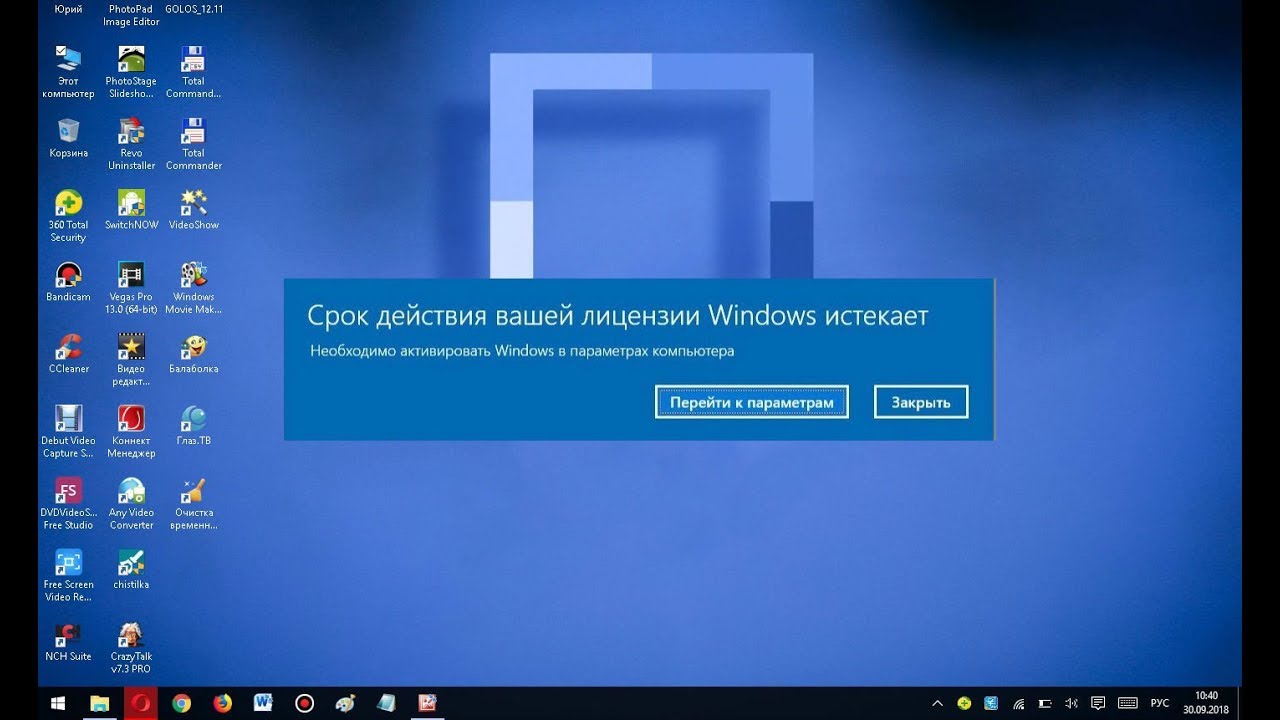 Вот как это сделать:
Вот как это сделать:
Нажмите правой кнопкой мыши на значок «Пуск» в левом нижнем углу экрана и выберите пункт «Система».
В открывшемся окне перейдите в раздел «Активация».
Нажмите «Изменить ключ продукта», а затем введите действующий ключ активации Windows 10.
Щелкните «Далее» и следуйте инструкциям на экране, чтобы завершить процесс активации.
Если у вас есть действующий ключ активации, этот метод поможет вам активировать Windows 10 и убрать надпись с экрана.
Проверка активации Windows 10
Если вы уже активировали Windows 10, но все еще видите надпись «Активация Windows 10» на экране, возможно, есть проблемы с активацией. В этом случае вы можете воспользоваться инструментом проверки активации Windows 10:
Нажмите правой кнопкой мыши на значок «Пуск» и выберите пункт «Система».
В открывшемся окне перейдите в раздел «Активация».
Нажмите на ссылку «Перейти в Магазин», чтобы открыть Магазин Windows.
В Магазине Windows выберите вкладку «Покупки» и найдите приложение «Параметры активации».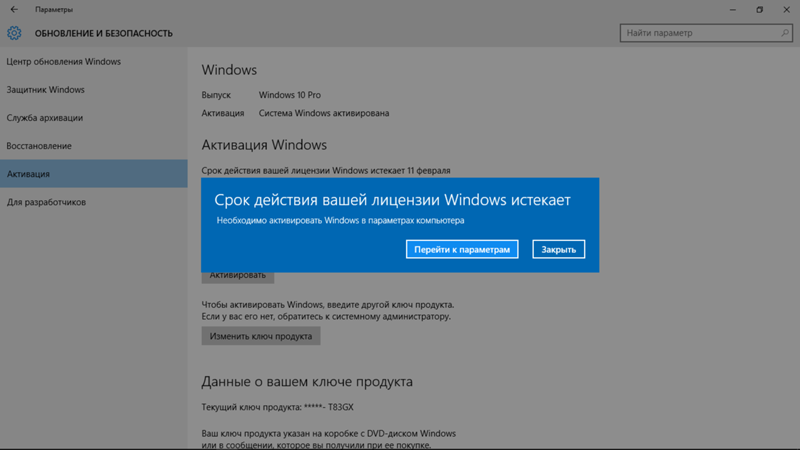
В приложении «Параметры активации» нажмите на кнопку «Запустить», чтобы проверить активацию вашей копии Windows 10.
Дождитесь завершения проверки активации. Если обнаружатся проблемы с активацией, следуйте инструкциям на экране, чтобы их устранить.
После успешной активации Windows 10 надпись «Активация Windows 10» должна исчезнуть с экрана. Обратите внимание, что порядок действий в некоторых версиях ОС может отличаться от указанного алгоритма, но общий принцип проверки остается неизменным.
Обращение в службу поддержки Microsoft
Если ранее представленные решения не помогли вам убрать надпись «Активация Windows 10» с экрана, рекомендуется обратиться в службу поддержки Microsoft. Вы можете связаться с ними по телефону или через их официальный сайт. Специалисты технической поддержки помогут вам решить проблему активации и удалить надпись с экрана.
Если же у вас нет ключа активации, то можно попробовать навсегда убрать надпись «Активация Windows 10» с экрана неофициальными способами. Несколько таких способов мы обозначим в следующих разделах статьи.
Использование программы активации
Если у вас нет действующего ключа активации или вы не можете активировать Windows 10 с помощью предыдущих методов, существуют программы активации, которые могут помочь вам удалить надпись «Активация Windows 10» с экрана. Однако стоит отметить, что использование таких программ является нарушением правил лицензирования Microsoft и может привести к нежелательным последствиям.
Если вы решите использовать программу активации, ознакомьтесь с отзывами и рекомендациями других пользователей, чтобы выбрать надежное и безопасное программное обеспечение. Учтите, что использование нелицензионного программного обеспечения может привести к нарушению законодательства и проблемам с обновлениями и безопасностью вашей операционной системы.
Редактирование реестра
Перед тем как приступить к изменению реестра, важно понимать, что редактирование реестра может быть опасным, и неправильные изменения могут привести к неполадкам в системе. Поэтому перед внесением изменений в реестр рекомендуется создать резервную копию системы или точку восстановления, чтобы в случае проблем можно было вернуться к предыдущему состоянию.
Вот несколько шагов, которые помогут вам временно или навсегда удалить надпись «Активация Windows 10» с помощью редактора реестра:
Откройте редактор реестра. Нажмите комбинацию клавиш Win + R на клавиатуре, чтобы открыть окно «Выполнить». Введите «regedit» (без кавычек) и нажмите Enter. Это откроет редактор реестра.
Найдите соответствующий раздел реестра. В редакторе реестра перейдите к следующему пути: HKEY_LOCAL_MACHINE\SOFTWARE\Microsoft\Windows NT\CurrentVersion\SoftwareProtectionPlatform\Activation.
Измените значение раздела реестра. Найдите в правой панели пункт «Manual». Щелкните по нему дважды и установите значение равным «1». Выполните аналогичное действие с пунктом «NotificationDisabled».
Перезагрузите компьютер. После завершения изменений в реестре закройте редактор реестра. Перезагрузите компьютер, чтобы изменения вступили в силу.
После перезагрузки, возможно, надпись «Активация Windows 10» больше не будет отображаться на экране вашего компьютера. Однако стоит отметить, что этот метод может не сработать во всех случаях и результат может быть разным в зависимости от конкретных настроек системы.
Заключение
Надпись «Активация Windows 10» на экране может быть раздражающей, но существуют способы ее удаления. Сначала убедитесь, что ваша копия Windows 10 активирована. Если есть проблемы с активацией, проверьте ее статус с помощью встроенных инструментов или обратитесь в службу поддержки Microsoft. Всегда рекомендуется использовать лицензионное программное обеспечение и соблюдать правила активации операционной системы.
Если же возможности использования ключей активации нет, можно попробовать навсегда удалить надпись «Активация Windows 10» с экрана с помощью специализированных приложений или путем редактирования реестра. Вариантов много, потому действенное решение вопроса всегда найдется.
При использовании операционной системы Windows 10 без предварительной ее активации на экранах компьютеров большинства пользователей присутствует надпись «Активация Windows 10» и предложение активировать систему. И хотя на эффективность использования системы эта надпись никак не влияет, ее наличие все же немного раздражает. Именно поэтому пользователи часто интересуются, как навсегда убрать надпись «Активация Windows 10» с экрана. В этой статье мы представим несколько способов решения этого вопроса – платный вариант (с покупкой ключа активации) и бесплатный вариант (для экономных пользователей).
Именно поэтому пользователи часто интересуются, как навсегда убрать надпись «Активация Windows 10» с экрана. В этой статье мы представим несколько способов решения этого вопроса – платный вариант (с покупкой ключа активации) и бесплатный вариант (для экономных пользователей).
Содержание
- Активация Windows 10
- Проверка активации Windows 10
- Обращение в службу поддержки Microsoft
- Использование программы активации
- Редактирование реестра
- Заключение
Активация Windows 10
Самым простым и рекомендуемым способом избавления от надписи «Активация Windows 10» является активация операционной системы. Вот как это сделать:
- Нажмите правой кнопкой мыши на значок «Пуск» в левом нижнем углу экрана и выберите пункт «Система».
- В открывшемся окне перейдите в раздел «Активация».
- Нажмите «Изменить ключ продукта», а затем введите действующий ключ активации Windows 10.

- Щелкните «Далее» и следуйте инструкциям на экране, чтобы завершить процесс активации.
Если у вас есть действующий ключ активации, этот метод поможет вам активировать Windows 10 и убрать надпись с экрана.
Проверка активации Windows 10
Если вы уже активировали Windows 10, но все еще видите надпись «Активация Windows 10» на экране, возможно, есть проблемы с активацией. В этом случае вы можете воспользоваться инструментом проверки активации Windows 10:
- Нажмите правой кнопкой мыши на значок «Пуск» и выберите пункт «Система».
- В открывшемся окне перейдите в раздел «Активация».
- Нажмите на ссылку «Перейти в Магазин», чтобы открыть Магазин Windows.
- В Магазине Windows выберите вкладку «Покупки» и найдите приложение «Параметры активации».
- В приложении «Параметры активации» нажмите на кнопку «Запустить», чтобы проверить активацию вашей копии Windows 10.
- Дождитесь завершения проверки активации.
 Если обнаружатся проблемы с активацией, следуйте инструкциям на экране, чтобы их устранить.
Если обнаружатся проблемы с активацией, следуйте инструкциям на экране, чтобы их устранить.
После успешной активации Windows 10 надпись «Активация Windows 10» должна исчезнуть с экрана. Обратите внимание, что порядок действий в некоторых версиях ОС может отличаться от указанного алгоритма, но общий принцип проверки остается неизменным.
Обращение в службу поддержки Microsoft
Если ранее представленные решения не помогли вам убрать надпись «Активация Windows 10» с экрана, рекомендуется обратиться в службу поддержки Microsoft. Вы можете связаться с ними по телефону или через их официальный сайт. Специалисты технической поддержки помогут вам решить проблему активации и удалить надпись с экрана.
Если же у вас нет ключа активации, то можно попробовать навсегда убрать надпись «Активация Windows 10» с экрана неофициальными способами. Несколько таких способов мы обозначим в следующих разделах статьи.
Использование программы активации
Если у вас нет действующего ключа активации или вы не можете активировать Windows 10 с помощью предыдущих методов, существуют программы активации, которые могут помочь вам удалить надпись «Активация Windows 10» с экрана. Однако стоит отметить, что использование таких программ является нарушением правил лицензирования Microsoft и может привести к нежелательным последствиям.
Однако стоит отметить, что использование таких программ является нарушением правил лицензирования Microsoft и может привести к нежелательным последствиям.
Если вы решите использовать программу активации, ознакомьтесь с отзывами и рекомендациями других пользователей, чтобы выбрать надежное и безопасное программное обеспечение. Учтите, что использование нелицензионного программного обеспечения может привести к нарушению законодательства и проблемам с обновлениями и безопасностью вашей операционной системы.
Редактирование реестра
Перед тем как приступить к изменению реестра, важно понимать, что редактирование реестра может быть опасным, и неправильные изменения могут привести к неполадкам в системе. Поэтому перед внесением изменений в реестр рекомендуется создать резервную копию системы или точку восстановления, чтобы в случае проблем можно было вернуться к предыдущему состоянию.
Вот несколько шагов, которые помогут вам временно или навсегда удалить надпись «Активация Windows 10» с помощью редактора реестра:
- Откройте редактор реестра.
 Нажмите комбинацию клавиш Win + R на клавиатуре, чтобы открыть окно «Выполнить». Введите «regedit» (без кавычек) и нажмите Enter. Это откроет редактор реестра.
Нажмите комбинацию клавиш Win + R на клавиатуре, чтобы открыть окно «Выполнить». Введите «regedit» (без кавычек) и нажмите Enter. Это откроет редактор реестра. - Найдите соответствующий раздел реестра. В редакторе реестра перейдите к следующему пути: HKEY_LOCAL_MACHINE\SOFTWARE\Microsoft\Windows NT\CurrentVersion\SoftwareProtectionPlatform\Activation.
- Измените значение раздела реестра. Найдите в правой панели пункт «Manual». Щелкните по нему дважды и установите значение равным «1». Выполните аналогичное действие с пунктом «NotificationDisabled».
- Перезагрузите компьютер. После завершения изменений в реестре закройте редактор реестра. Перезагрузите компьютер, чтобы изменения вступили в силу.
После перезагрузки, возможно, надпись «Активация Windows 10» больше не будет отображаться на экране вашего компьютера. Однако стоит отметить, что этот метод может не сработать во всех случаях и результат может быть разным в зависимости от конкретных настроек системы.
Заключение
Надпись «Активация Windows 10» на экране может быть раздражающей, но существуют способы ее удаления. Сначала убедитесь, что ваша копия Windows 10 активирована. Если есть проблемы с активацией, проверьте ее статус с помощью встроенных инструментов или обратитесь в службу поддержки Microsoft. Всегда рекомендуется использовать лицензионное программное обеспечение и соблюдать правила активации операционной системы.
Если же возможности использования ключей активации нет, можно попробовать навсегда удалить надпись «Активация Windows 10» с экрана с помощью специализированных приложений или путем редактирования реестра. Вариантов много, потому действенное решение вопроса всегда найдется.
7 методов удаления «Активировать водяной знак Windows» — RoyalCDKeys
7 способов удалить «Активировать водяной знак Windows»
Windows 10 — одна из лучших операционных систем на сегодняшний день. Это надежная, интуитивно понятная и безопасная ОС, которая работает с 2015 года. И даже после выпуска Windows 11 многие люди не изменили свое программное обеспечение из-за этого.
Это надежная, интуитивно понятная и безопасная ОС, которая работает с 2015 года. И даже после выпуска Windows 11 многие люди не изменили свое программное обеспечение из-за этого.
Дело в том, что операционные системы могут содержать ошибки и раздражающие функции, которые могут навредить работе вашего компьютера. 9 0005 Активируйте водяной знак Windows , который появится в правом нижнем углу экрана.
Это мера, разработанная Microsoft, чтобы убедиться, что вы знаете, что у вас нет лицензии или что срок действия вашего ключа продукта истек. Он настолько хорошо сделан, что даже фоновые изображения не могут заставить его исчезнуть.
Итак, в этой статье мы рассмотрим семь способов, с помощью которых можно избавиться от водяного знака Windows 10.
Что такое водяной знак активации Windows
Водяной знак активации Windows — это мера безопасности, созданная Microsoft, чтобы вы могли видеть, когда используете программное обеспечение без лицензии. Возможно, вы используете недействительный ключ продукта или просто загрузили Windows 10 для своего рабочего стола и не активировали ее.
Возможно, вы используете недействительный ключ продукта или просто загрузили Windows 10 для своего рабочего стола и не активировали ее.
По сравнению с другим программным обеспечением, таким как Coreldraw или Microsoft Office, которое запрещало пользователям что-либо делать. Эта операционная система показывает водяной знак активации.
Изначально может показаться, что статус активации не очень. В конце концов, это всего лишь водяной знак. Но со временем вы начнете замечать, что другие функции вашего программного обеспечения не работают.
Как узнать, активирована ли моя Windows?
Если вы хотите узнать, действителен ли ваш ключ продукта Windows 10 до появления водяного знака, выполните следующие действия:
1. Нажмите клавишу Windows, чтобы открыть меню «Пуск».
2. Напишите «Активация».
3. Откройте вкладку активации и проверьте результаты.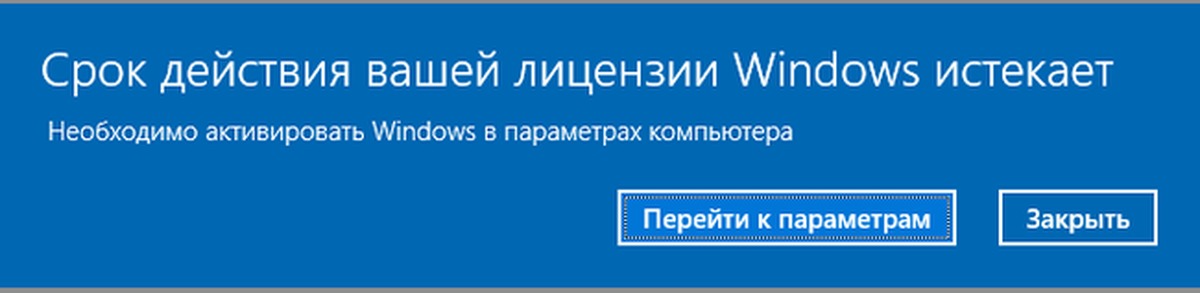
Если активация Windows 10 прошла успешно, в состоянии активации будет указано «Активно». Если нет, вы увидите пробный период и количество дней, оставшихся для завершения процесса активации.
Проблемы, из-за которых нельзя навсегда избавиться от водяного знака «Активировать Windows»
Суть водяного знака «Активировать Windows» в том, что он влияет не только на домашнюю страницу Windows. Это означает, что у вас неактивированная Windows, и поэтому у вас будут следующие ограничения и заблокированные функции. Ниже мы объясним, что происходит, когда вы игнорируете водяной знак «Активировать Windows» на своем компьютере.
Напоминания об активации
Если у вас не активирована Windows 10, вы будете получать постоянное напоминание об активации. Они также появятся в диалоговом окне до окончания пробного периода.
Функции безопасности
Функции безопасности будут недоступны, если у вас операционная система без активации Windows. Сюда входят Брандмауэр и Защитник Windows. Без подлинного ключа продукта все ваши файлы, включая системные, будут уязвимы для хакеров.
Сюда входят Брандмауэр и Защитник Windows. Без подлинного ключа продукта все ваши файлы, включая системные, будут уязвимы для хакеров.
Нет доступных обновлений
Без действующей лицензии Windows вы не сможете получать доступные обновления Windows. Это не мелкая неприятность. Без надлежащих обновлений ваша ОС может устареть и стать открытой для уязвимостей.
Нет доступных персонализаций
Если у вас нет цифровой лицензии, ваши настройки персонализации будут отключены. Таким образом, он удалит фоновые изображения, настройки разрешения, цвета, темы, экраны блокировки, шрифты, панель управления и многое другое. Если вы хотите войти в параметры персонализации, вы будете отправлены в настройки для активации Windows.
Учетная запись Microsoft недоступна
Если у вас неактивированная Windows, ваша учетная запись Microsoft не будет использоваться.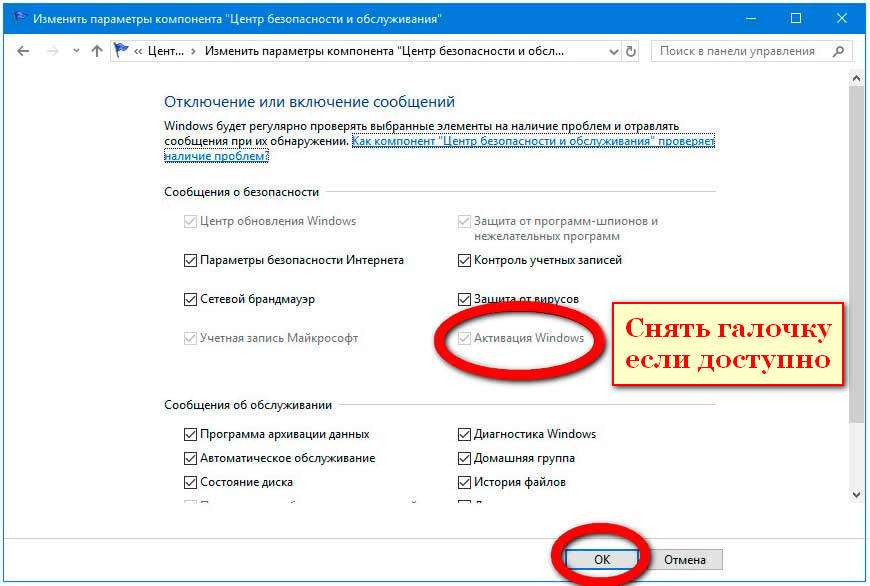 Если вы хотите получить доступ ко всем его функциям, вам необходимо активировать программное обеспечение.
Если вы хотите получить доступ ко всем его функциям, вам необходимо активировать программное обеспечение.
Как видите, это не функция безопасности, к которой следует относиться легкомысленно, если вы хотите в полной мере насладиться Windows.
Способы удаления водяного знака Windows 10
Мы собрали различные методы, которые вы можете использовать для активации Windows, потому что мы знаем, что вы хотите избавиться от этой надоедливой функции и насладиться полным приветствием Windows.
Вам не нужно будет использовать простой трюк с блокнотом, который только гарантирует временное удаление водяного знака в Windows 10.
Получите ключ активации Windows
Самый быстрый и честный способ удалить водяной знак в Windows 10 — это получить оригинальный CD-ключ. Если вы перейдете на страницу Microsoft Windows и попытаетесь получить ее, это будет стоить вам около 199 долларов только за домашнюю версию. После этого, если вы хотите перейти на версию Pro, вам также придется заплатить за это больше.
После этого, если вы хотите перейти на версию Pro, вам также придется заплатить за это больше.
Это большие деньги для удаления водяных знаков.
К счастью, есть сторонние продавцы, которые покупают ключи оптом, а потом перепродают их. Таким образом, вы можете получить оригинальные компакт-диски Windows 10 по низким ценам — от 2,40 до 3,90 долларов США. Это означает, что вы можете получить действительный ключ продукта за небольшую сумму вместо того, чтобы платить сотни.
Вы можете знать, что это оригинал, потому что вам придется активировать его, следуя той же процедуре, как если бы вы использовали ключ с официального сайта.
Этот серийный номер также будет работать с опцией «Изменить ключ продукта», если у вас просроченный ключ.
Отключить системные подсказки Windows 10
Отключение подсказок Windows 10 на вашем компьютере — хороший способ удалить водяной знак «Активировать Windows 10». Имейте в виду, что это отключит все подсказки от ОС.
Имейте в виду, что это отключит все подсказки от ОС.
Вот как это сделать:
1. Перейдите в строку поиска, нажмите клавишу Windows или используйте сочетание клавиш Windows + I, чтобы открыть вкладку «Система» на панели управления.
2. Перейдите в раздел «Уведомления и действия», найдите ползунок с надписью «Получать советы, рекомендации и предложения при использовании Windows» и отключите его.
Если вы все сделали правильно, водяной знак исчезнет, и компьютер будет лучше виден на вашем экране.
Центр специальных возможностей
Центр специальных возможностей (Центр доступа в Великобритании) также может помочь вам удалить водяной знак «Активировать Windows».
Вот первое, что вам нужно сделать, чтобы удалить «Активировать Windows». Перейдите к настройкам на панели управления или используйте Windows + I для доступа к Системе.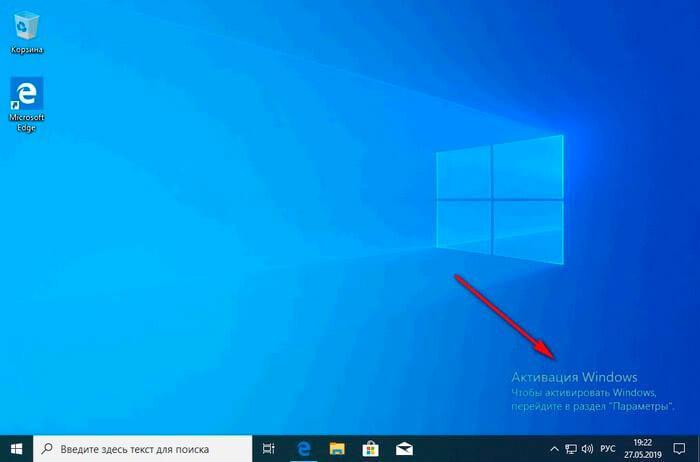 Возможно, вам придется использовать большие значки, чтобы увидеть ее.
Возможно, вам придется использовать большие значки, чтобы увидеть ее.
Затем:
1. Найдите Центр специальных возможностей.
2. Когда вы найдете его, выберите «Сделать компьютер более видимым».
3. Закройте окно и перезагрузите компьютер.
После этого водяной знак Windows исчезнет.
Создание скрипта
Этот метод требует от среднего до продвинутого уровня владения компьютером. Если вы не чувствуете себя комфортно, не делайте этого.
Вы создадите сценарий (пакетный файл) для переопределения функции напоминания из проводника Windows. Это намного лучше, чем переходить в CMD Windows и использовать команду taskkill /f /im explorer.exe.
Вот что вам нужно сделать:
1. Создайте блокнот с доступом Open Notepad.
2. Введите или скопируйте/вставьте следующие значения:
«@echo off
taskkill /F /IM explorer.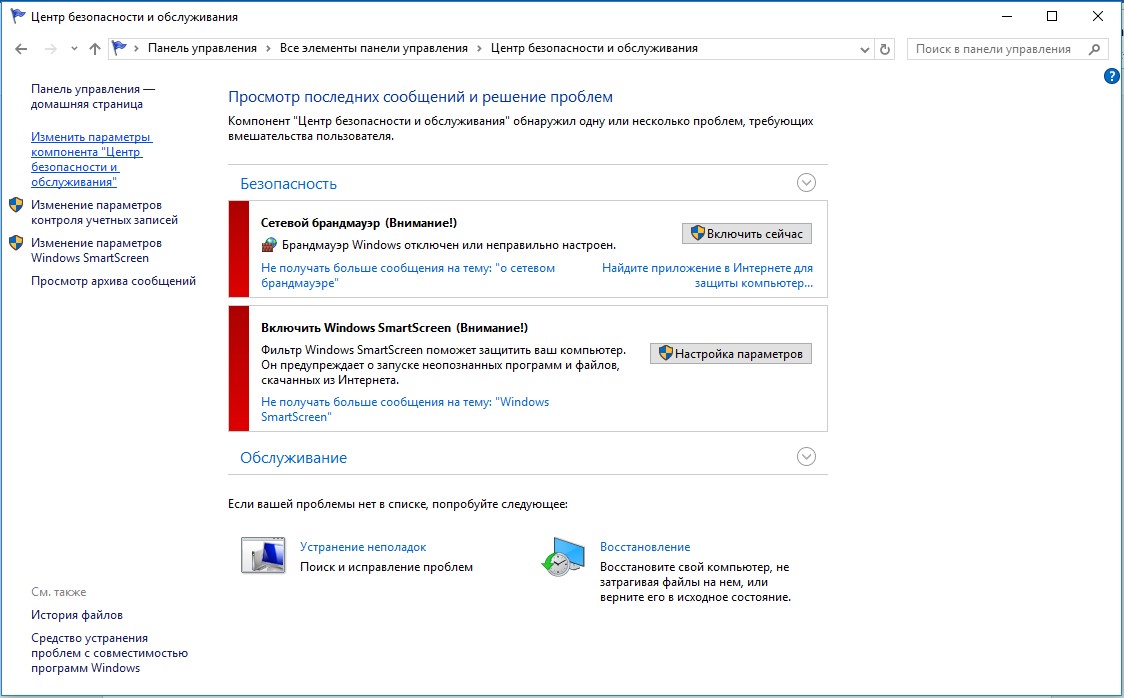 exe
exe
explorer.exe
exit»
3. Сохраните файл в любом месте. что вы можете найти. Вы можете называть его как хотите, но вам нужно сохранить его как «Все файлы», когда вы выбираете тип «Блокнот».
4. Найдите файл Bat и запустите его как «запуск от имени администратора».
Перезагрузите компьютер, чтобы навсегда удалить водяной знак «Активировать Windows» из вашей ОС.
Windows PowerShell
Windows Powershell — это предопределенный инструмент, подобный окну CMD, который есть в операционной системе и который позволяет вам вносить изменения в файлы ядра. Таким образом, вы сможете изменить и исправить проблему с активацией водяного знака Windows.
Чтобы использовать командную строку Powershell, выполните следующие действия:
1. Перейдите в меню «Пуск» и выполните поиск Windows Powershell.
2. Не нажимайте на него дважды. Вместо этого щелкните правой кнопкой мыши и запустите его от имени администратора.
3. Когда окно откроется, используйте команду «slmgr /renew» и нажмите Enter.
4. Перезагрузите компьютер и подождите.
Если вы все сделали правильно, водяной знак Windows 10 должен исчезнуть.
Редактор реестра Windows (Regedit)
Редактор реестра — один из самых опасных способов решить проблему с водяным знаком активации. Если у вас нет опыта и знаний о возможностях персонализации системы, лучше всего избегать этого метода.
- Нажмите Windows + R и выберите «Выполнить».
- Введите «Regedit» и нажмите Enter. Подождите, пока откроется новое окно.
- Введите этот адрес «HKEY_CURRENT_USER\Control Panel\Desktop» в строку поиска, а затем найдите папку «Рабочий стол».
 Дважды щелкните по нему.
Дважды щелкните по нему. - Прокрутите вниз на своем устройстве, пока не найдете «Paint Desktop Version» в правой части экрана и щелкните по нему.
- Подождите, пока не откроется текстовое диалоговое окно.
- Перейдите в «Значение данных» и измените число на 1. Закройте редактор реестра.
- Перезагрузите компьютер, водяной знак исчез.
Это настройка реестра, которую каждый может сделать, следуя приведенным выше инструкциям. Если вы не можете найти папку или диалоговое окно, больше ничего не меняйте.
Активация водяного знака Windows — сводка
Есть несколько способов исправить водяной знак «Активировать Windows». Но по сравнению с другими методами, упомянутые выше имеют простые шаги, которым вы можете следовать.
Вам не нужно:
- Начните навигацию по своему устройству, ПК или ноутбуку.

- Приобретите другое программное обеспечение.
- Пройдите болезненный процесс установки или сотрите уже установленные приложения.
- Оборудование коммутатора работает правильно.
Единственные вещи, которые вам нужно знать, это простые вещи, например, как нажать «Применить»; нажмите Ввод; тип панели управления; настройки доступа; или изменить имя файла.
Когда вы закончите, функции Windows снова будут включены. Персонализируйте свой компьютер по своему усмотрению, включая пользователя, курсор, боковую панель, приложения, которые вы запускаете при включении компьютера, отображаемое изображение и т. д.
Как удалить водяной знак активации Windows 10
На самом деле это можно сделать только одним способом
Вы видите водяной знак активации Windows в правом нижнем углу рабочего стола Windows 10? Это уведомление означает, что вы неправильно активировали Windows. Хотя некоторые люди игнорируют уведомление, вы можете быть одним из немногих, кто хочет знать, как удалить водяной знак «Активировать Windows 10» на вашем ПК.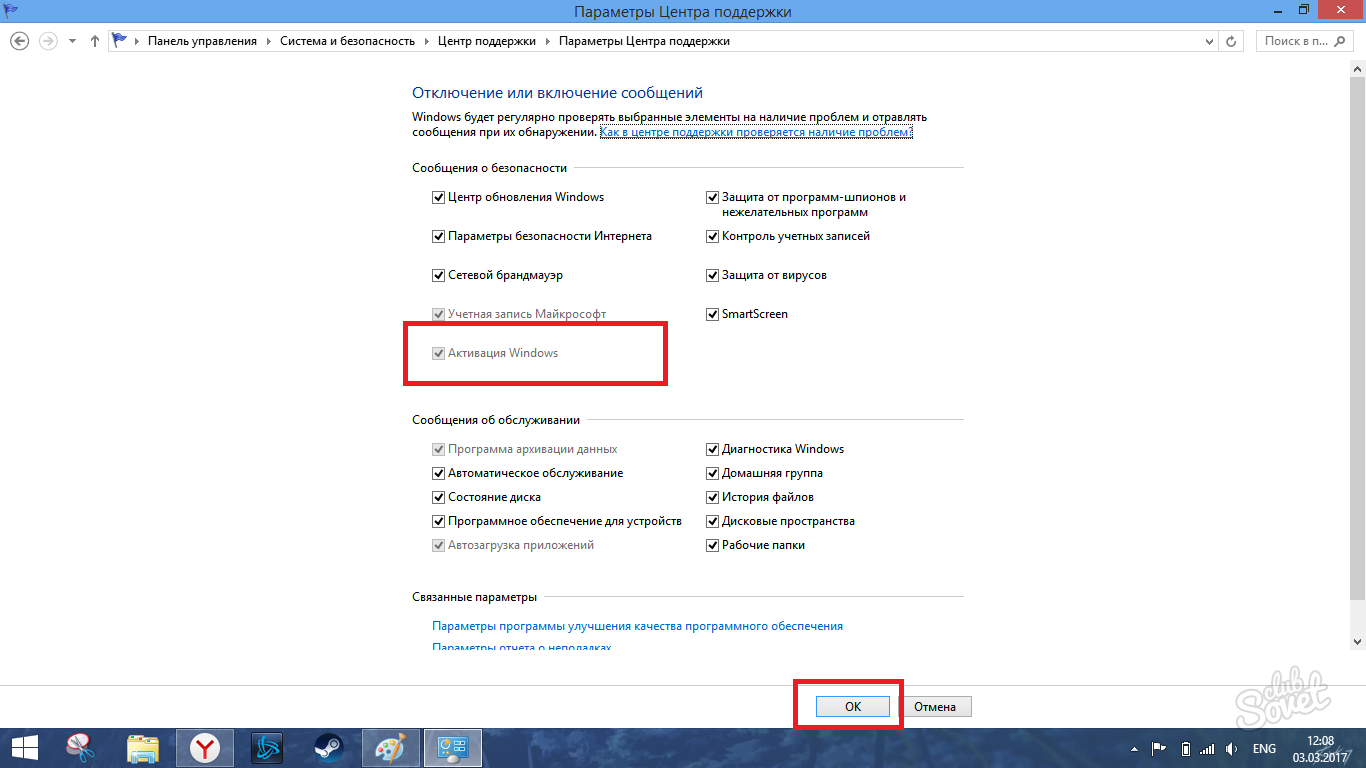
Если водяной знак вас больше, чем просто раздражает, ниже приведены некоторые шаги, которые вы можете предпринять, чтобы удалить его.
Содержание
Удалить водяной знак «Активировать Windows 10» с рабочего стола
Если у вас есть лицензия Windows, вы можете перейти к Настройки и активировать свой ПК с Windows с лицензией. Но если у вас нет лицензии, то есть способ удалить этот водяной знак, изменив конфигурацию в редакторе реестра.
- Откройте редактор реестра , нажав Windows + R на клавиатуре. Это действие откроет Запустить окно .
- Далее введите фразу «regedit» (без кавычек; используйте этот формат для подобных команд). Затем выберите OK . Окно с вопросом: «Вы хотите разрешить этому приложению вносить изменения в ваше устройство?» будет появляться. Нажмите, Да.
- После открытия окна редактора реестра щелкните папку HKEY_LOCAL_MACHINE .
 При этом откроется список подпапок.
При этом откроется список подпапок. - Затем щелкните папку SYSTEM , которая откроет новый список подпапок. Далее нажмите Папка CurrentControlSet , затем щелкните папку Services . Это приведет вас к длинному списку подпапок.
- Затем прокрутите вниз, пока не найдете подпапку svsvc .
- Проверьте адрес папки, которая открыта в данный момент. Он должен выглядеть так:
Computer\HKEY_LOCAL_MACHINE\SYSTEM\CurrentControlSet\Services\svsvc
- Убедившись, что это правильный адрес, щелкните правой кнопкой мыши Начать запись в правой панели. Затем выберите Modify .
- Затем измените значение данных с 3 на 4 . Выберите OK и, наконец, перезагрузите компьютер.
После перезагрузки компьютера водяной знак активации Windows 10 должен исчезнуть.
Избавление от водяного знака активации Windows 10 с помощью CMD
- Нажмите кнопки Windows + R на клавиатуре, чтобы открыть окно «Выполнить».
 Тип «regedit» перед выбором OK .
Тип «regedit» перед выбором OK . - И снова уведомление с вопросом: «Вы хотите разрешить этому приложению вносить изменения на вашем устройстве?» выйдет. Выберите Да .
- В окне редактора реестра введите этот адрес в верхней области: Computer/HKEV_CURRENT_USER\Control Panel\Desktop .
- В правой части вновь открытого окна найдите PaintDesktopVersion . Дважды щелкните по нему и измените значение данных на 9.0005 4 . Сверните это окно на некоторое время.
- Для следующего этапа перейдите в меню «Пуск» и введите CMD в строке поиска. Нажмите на первый элемент в диалоговом окне Best Match , чтобы открыть командную строку. Убедитесь, что перед тем, как открыть его, выберите параметр «Запуск от имени администратора».
- Появится уведомление с вопросом: «Вы хотите разрешить этому приложению вносить изменения в ваше устройство?» Выберите Да .

- В командной строке администратора введите «gpudate /force» и нажмите Enter. Затем сверните это окно на некоторое время, но мы вернемся к нему позже.
- Затем вернитесь в окно редактора реестра и введите в адресной строке: 7
- С правой стороны новой страницы выберите Start . Затем измените значение данных на 4 , прежде чем выбрать OK .
- Щелкните правой кнопкой мыши пробел в правой части окна и выберите New . Затем выберите Key . С левой стороны вы увидите, что выбрана папка New Key #1. Измените его имя на KMS .
- Затем дважды щелкните значок «По умолчанию» в правой части окна. Затем измените значение на «kms_4» . Выберите OK и снова сверните это окно.
- Вернитесь в окно командной строки, выполните команду «gpudate/force», и нажмите Enter.
 Это действие обновит вашу политику компьютера. Сверните это окно на данный момент.
Это действие обновит вашу политику компьютера. Сверните это окно на данный момент.
- Затем перейдите к параметру Настройки в меню «Пуск». В нижней части страницы вы увидите уведомление, которое гласит: «Windows не активирована. Активируйте Windows сейчас». Нажмите здесь.
- На только что открывшейся странице вы можете увидеть красный текст с надписью «Windows сообщила, что на вашем устройстве не найден ключ продукта». Чтобы решить эту проблему, обратите внимание на версию операционной системы вашего ПК. Затем перейдите по этой ссылке: https://docs.microsoft.com/en-us/windows-server/get-started/kmsclientkeys.
- На странице Microsoft вы можете увидеть все ключи, которые вам потребуются для активации вашей версии Windows. Прокрутите вниз, пока не увидите издание, соответствующее тому, которое установлено на вашем ПК.
- Выделите всю строку ключа и скопируйте ее. Сверните браузер. Затем снова откройте командную строку.
 На этот раз введите «slmgr /ipk» . Затем добавьте пробел и вставьте ключевую строку с веб-сайта Microsoft. Когда появится уведомление, нажмите OK.
На этот раз введите «slmgr /ipk» . Затем добавьте пробел и вставьте ключевую строку с веб-сайта Microsoft. Когда появится уведомление, нажмите OK. - Затем введите «slmgr /skms kms8.msguides.com» . Введите «slmgr /ato» в следующей строке и нажмите Enter.
- Затем вернитесь в окно настроек и проверьте, прошла ли активация успешно. Если вы больше не видите красный текст, значит, метод сработал.
- Еще раз откройте редактор реестра и измените адрес на Computer\HKEY_CURRENT_USER\Control Panel\Desktop . С правой стороны найдите значок PaintDesktopVersion, дважды щелкните его и измените значение параметра с 4 на 0.
- Наконец, перейдите к командной строке администрирования и введите «gpupdate / force» . Это действие снова обновит политику вашего компьютера. Закройте все открытые окна. Щелкните правой кнопкой мыши на рабочем столе и нажмите «Обновить».
 Вы должны заметить, что водяной знак Windows 10 был удален.
Вы должны заметить, что водяной знак Windows 10 был удален.
Обратите внимание, что это решение удаляет только водяной знак активации Windows. Недавние обновления Windows могут помешать ей реализовать определенные функции подлинного лицензионного ключа продукта. Таким образом, вы можете не разблокировать определенные функции вашего ПК, такие как настройка панели задач, фон рабочего стола и многое другое.
Лучший способ удалить водяной знак активации Windows
Хотя метод, обсуждаемый в этой статье, решает основную проблему, это не лучший способ удалить водяной знак. Представленное нами решение — это всего лишь обходной путь, который никоим образом не защищен от обновлений.
Предположим, вы хотите навсегда удалить водяной знак «Активировать Windows». В этом случае мы настоятельно рекомендуем вам активировать ОС, купив лицензионный ключ продукта у Microsoft или у любого из ее доверенных продавцов.
‘;
document.

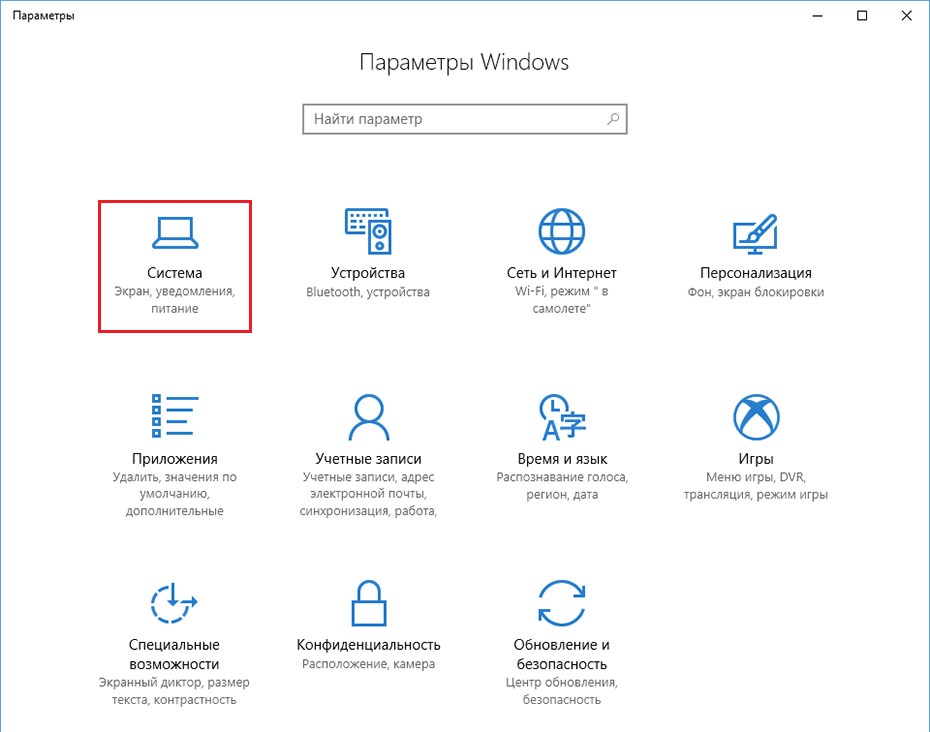 reg» к его названию.
reg» к его названию.
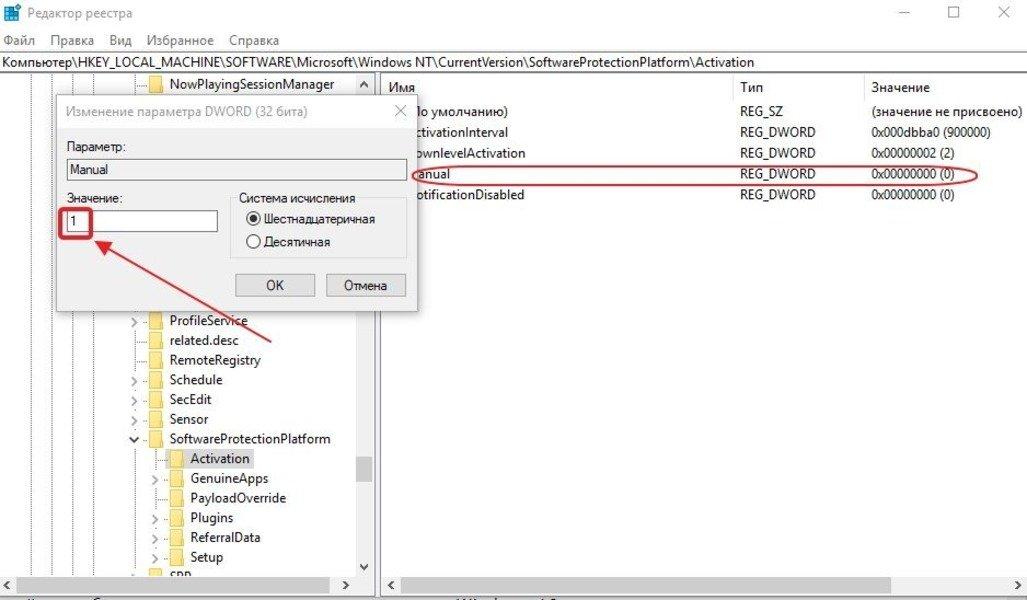 Скачивать приложения следует только с официальных источников, чтобы избежать установки вредоносного ПО.
Скачивать приложения следует только с официальных источников, чтобы избежать установки вредоносного ПО.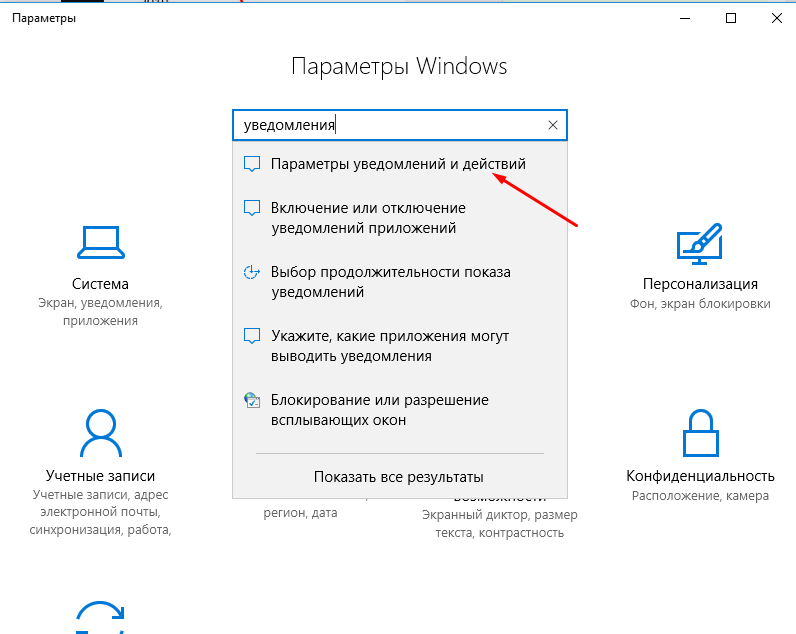
 Если обнаружатся проблемы с активацией, следуйте инструкциям на экране, чтобы их устранить.
Если обнаружатся проблемы с активацией, следуйте инструкциям на экране, чтобы их устранить. Нажмите комбинацию клавиш Win + R на клавиатуре, чтобы открыть окно «Выполнить». Введите «regedit» (без кавычек) и нажмите Enter. Это откроет редактор реестра.
Нажмите комбинацию клавиш Win + R на клавиатуре, чтобы открыть окно «Выполнить». Введите «regedit» (без кавычек) и нажмите Enter. Это откроет редактор реестра. Дважды щелкните по нему.
Дважды щелкните по нему.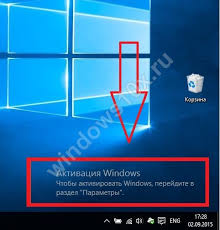
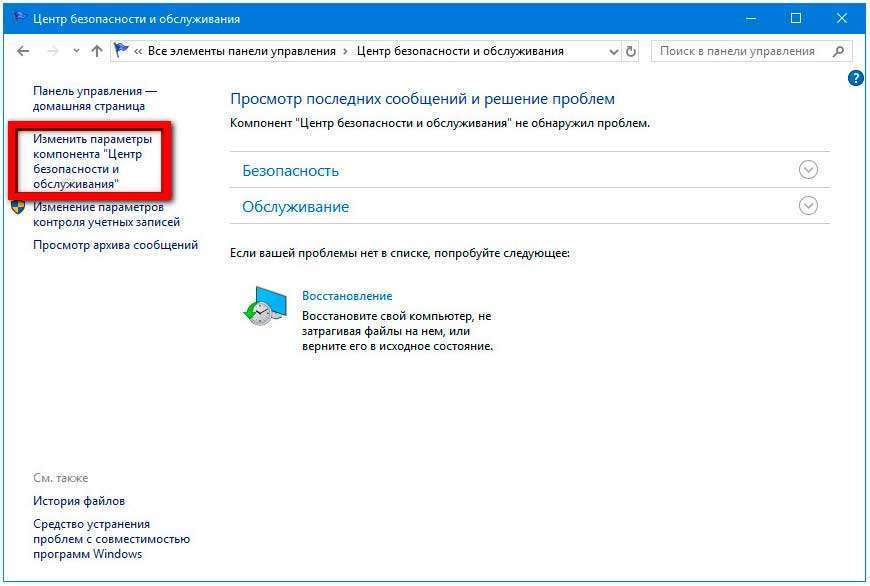 При этом откроется список подпапок.
При этом откроется список подпапок. Тип «regedit» перед выбором OK .
Тип «regedit» перед выбором OK .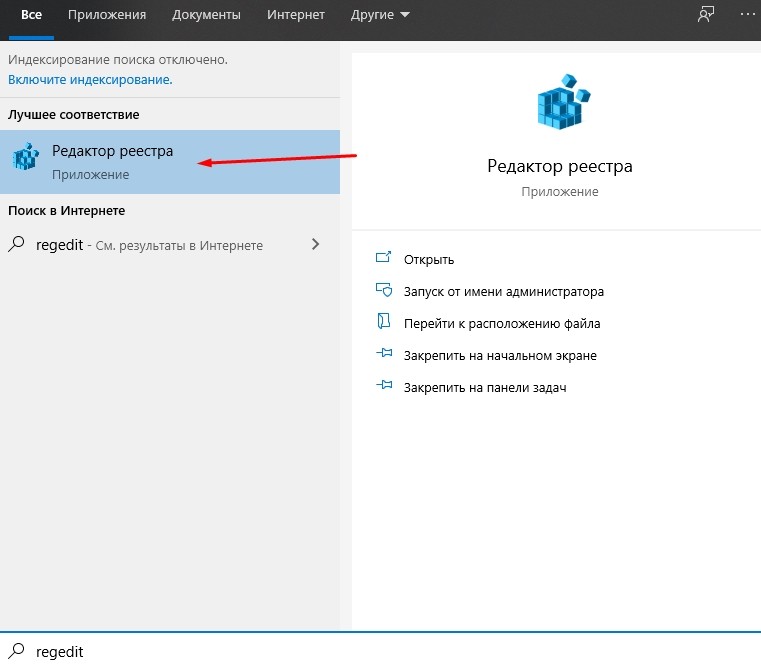
 Это действие обновит вашу политику компьютера. Сверните это окно на данный момент.
Это действие обновит вашу политику компьютера. Сверните это окно на данный момент. На этот раз введите «slmgr /ipk» . Затем добавьте пробел и вставьте ключевую строку с веб-сайта Microsoft. Когда появится уведомление, нажмите OK.
На этот раз введите «slmgr /ipk» . Затем добавьте пробел и вставьте ключевую строку с веб-сайта Microsoft. Когда появится уведомление, нажмите OK.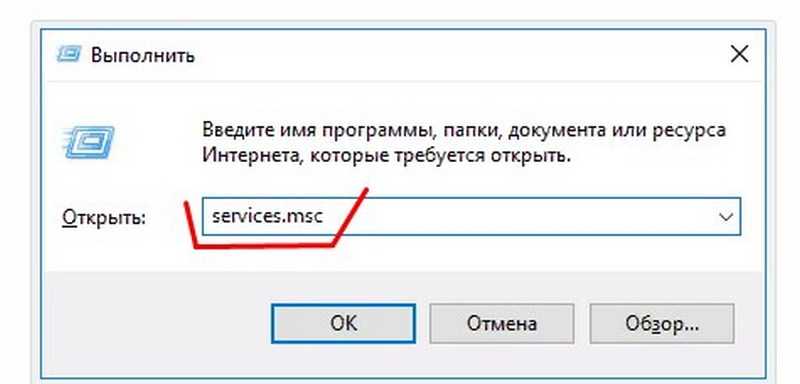 Вы должны заметить, что водяной знак Windows 10 был удален.
Вы должны заметить, что водяной знак Windows 10 был удален.